在Excel表格怎么数据快速求和?
时间:2021-09-25 来源:互联网
日常使用Excel时,经常需要对数据进行求和,这里介绍一种简单的求和方法。以下表为例,既要对每种产品上半年销量进行统计,又要对每个月所有产品的总销量进行统计。
软件名称:Excel2003绿色版 EXCEL2003精简绿色版 (附excel2003绿色工具)软件大小:13.3MB更新时间:2012-06-19立即下载
步骤
1、选中需求和的整张表格

2、依次点击公式-自动求和,或按Alt+=

3、得出结果

4、若数据较多,表格较多时,也可以通过此方法求和

5、同样选中整张表格

6、在开始选项中,找到查找和选择,点击下方三角,选择定位条件(或按F5、Ctrl+G),选中空值,确定


7、如步骤二,点击公式-自动求和,或按Alt+=,得出结果

注意事项
当然,也可以通过拖拽、公式等其他方式求和,大家可根据具体情况选择最适合的求和方式,提高办事效率。
以上就是在Excel表格怎么数据快速求和方法介绍,操作很简单的,大家学会了吗?希望能对大家有所帮助!
相关阅读更多 +
-
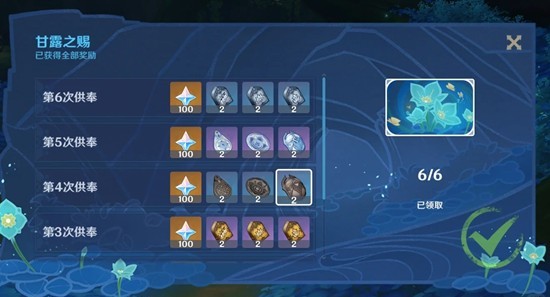 原神最快获取原石攻略 40分钟600原石方法分享 2026-01-02
原神最快获取原石攻略 40分钟600原石方法分享 2026-01-02 -
 崩坏:星穹铁道玲可角色攻略 崩铁玲可怎么培养详细攻略 2026-01-02
崩坏:星穹铁道玲可角色攻略 崩铁玲可怎么培养详细攻略 2026-01-02 -
 内马尔翻滚是什么梗 揭秘足坛影帝的夸张假摔神技 2026-01-02
内马尔翻滚是什么梗 揭秘足坛影帝的夸张假摔神技 2026-01-02 -
 逆水寒潮光pve元素流攻略 荣誉秒伤15w搭配攻略 2026-01-02
逆水寒潮光pve元素流攻略 荣誉秒伤15w搭配攻略 2026-01-02 -
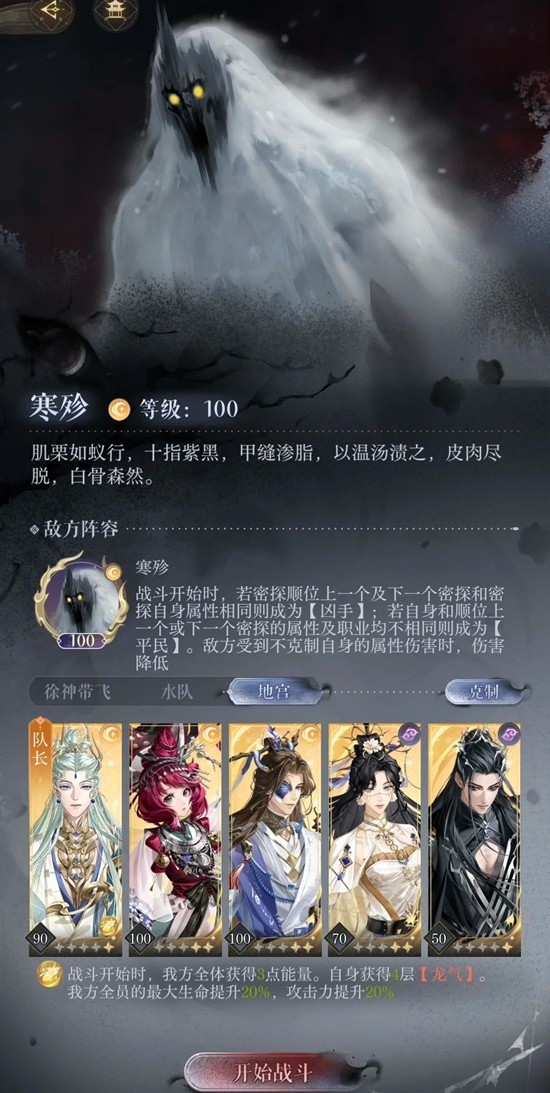 如鸢新活动寒夜厄境寒殄 低练dot队怎么通关攻略 2026-01-02
如鸢新活动寒夜厄境寒殄 低练dot队怎么通关攻略 2026-01-02 -
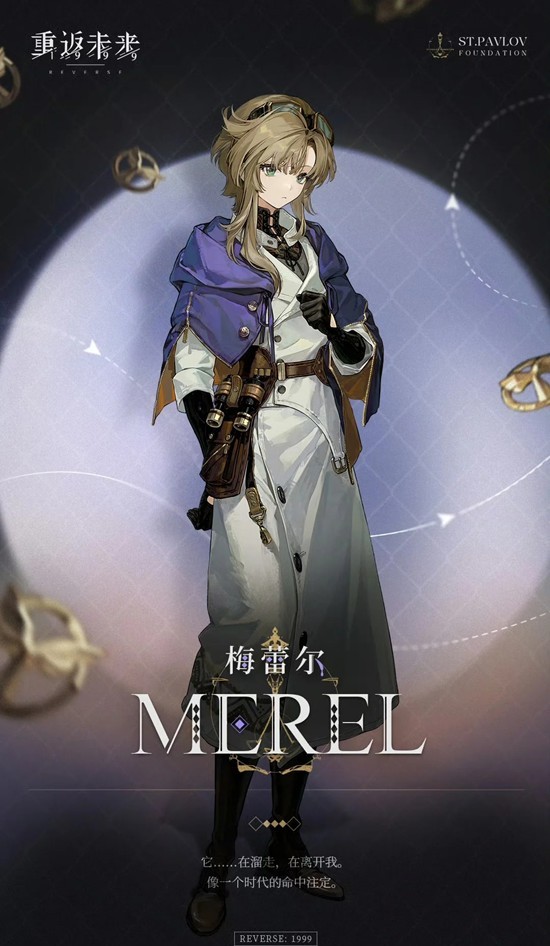 重返未来:1999远征记版本 关卡机制与阵容搭配攻略 2026-01-02
重返未来:1999远征记版本 关卡机制与阵容搭配攻略 2026-01-02
最近更新





